몇주전에 면접 제의를 받았습니다. 코로나 때문에 면접을 보러 가야하나 어쩌나 고민을 했는데,
면접은 화상으로 진행된다고 하시더라고요.
그래서 줌을 이용해 생애 첫 화상면접을 경험했습니다.
줌(ZOOM)이라는 화상회의 툴은 저에게는 익숙한 툴인게.
작년에 한창 링글(RINGLE)로 화상영어 공부할 때 편리하게 써봤던 경험이 있어요.
그래서 편안한 마음으로 면접을 볼수 있었습니다.
*줌다운로드센터: https://zoom.us/download
Video Conferencing, Web Conferencing, Webinars, Screen Sharing
Zoom is the leader in modern enterprise video communications, with an easy, reliable cloud platform for video and audio conferencing, chat, and webinars across mobile, desktop, and room systems. Zoom Rooms is the original software-based conference room sol
zoom.us
이전에 소개드렸던 슬랙과 같이 줌은 피씨버전, 모바일 버전으로도 모두 이용이 가능한데 실제 줌으로 회의를 하려면 미리 PC나 모바일에 클라이언트 앱을 설치해야해요. 위의 다운로드 센터로 들어가서 다운받아두세요.
클라이언트란, 피씨에 설치하여서 사용하는 일종의 PC앱이라고 생각하시면돼요.
PC바탕화면에 앱 아이콘이 설치가 돼요. 자주 이용하시는 분이라면 이 클라이언트를 다운받아서 사용하면 편리하겠죠.
피씨버전으로 이용하려면 기본으로 웹카메라와 마이크 기능이 되는 피씨가 준비되어 있어야 겠죠.
줌의 장점 중 하나는 참여자의 경우 로그인이 필요없이 초대자의 링크만으로 회의 참석이 가능하다는 점입니다.
이번에 면접을 볼 때도 이메일로 링크와 시작시간을 알려 주셨고
시간에 맞춰 링크를 클릭하고 들어가니 바로 화상면접이 시작되었어요.
그래서 여기서는 회의를 주관하는 초대자 입장에서 회의를 만드는 방법을 정리해볼께요.
1. 줌에 들어가서 회원가입을 합니다.
회의를 만들려면 회원가입은 필수입니다.
2. 첫화면에서 '새회의 예약'버튼을 선택

이전회의와 앞으로 예정된 향후 회의와 내 개인회의실로 구분이 되어 있습니다.
내 개인회의실은 이미 회의ID가 생성이 되어 있고 계속 동일한 주제로 사용할 수 있는 회의실이라고 보시면돼요.
약간 프라이빗한 느낌이 들었어요.
그냥 일반적인 회의실은 새로운 회의를 생성하시면 됩니다.
3. 회의실 설정하기.
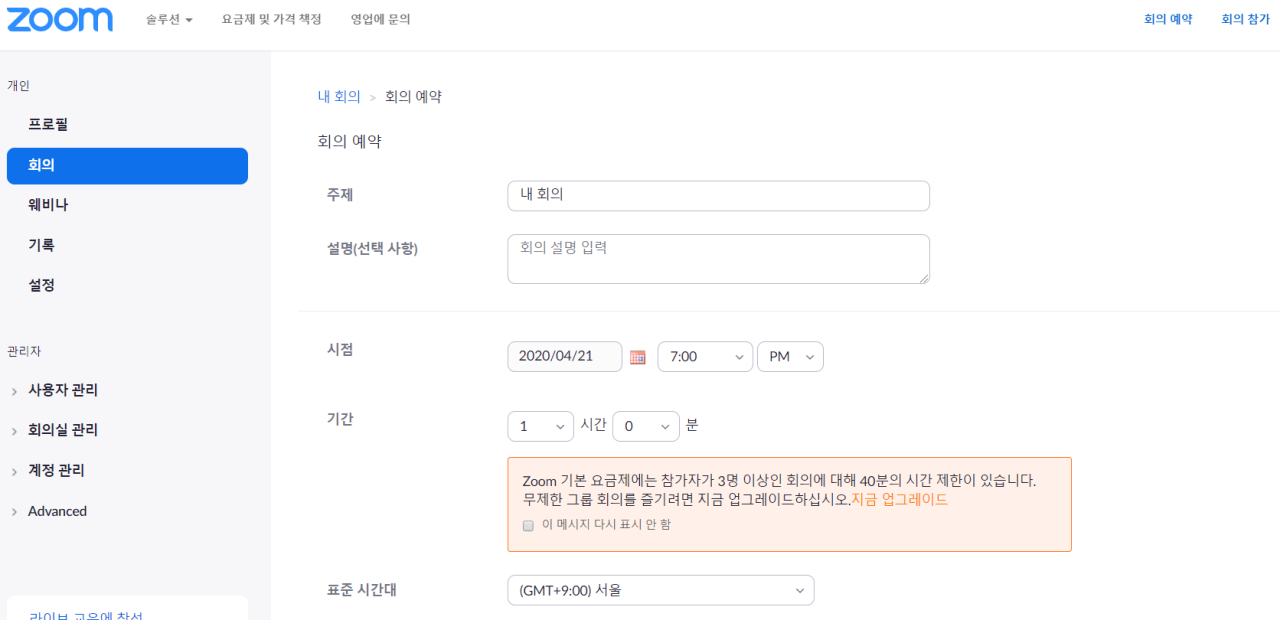
다양한 설정을 할 수 있습니다.
주제와 회의설명을 입력하고 시작날짜, 시작 시간, 회의가 얼마나 걸릴지를 설정합니다.
여기서 참고로 줌을 무료로 사용할 수 있는 기본 요금제는 참가자가 3명이 넘는 경우 회의 시간은 40분을 넘길 수 없습니다. 단 일대일 회의인 경우(회의 인원 2명)는 시간제한이 없다고 하네요.
되풀이 회의에 체크를 하면 같은 주제로 미리 회의를 예약 설정을 해둘 수 있어요.
그리고 하단의 회의 ID와 비밀번호를 만듭니다.
그리고 호스트(초대자, 회의 만든사람)과 참가자의 비디오/오디오 설정도 세팅을 할 수 있어요.
회의 옵션으로는 대기실 사용, 입장시 참가자 음소거, 회의 기록 등도 이용하면 좋고요.
4. 설정 완료 후 저장.
저장 이후에도 추가로 편집이 가능하고 회의를 수동으로 시작할 수도 있습니다.
5.회의 참가자 초대하기.
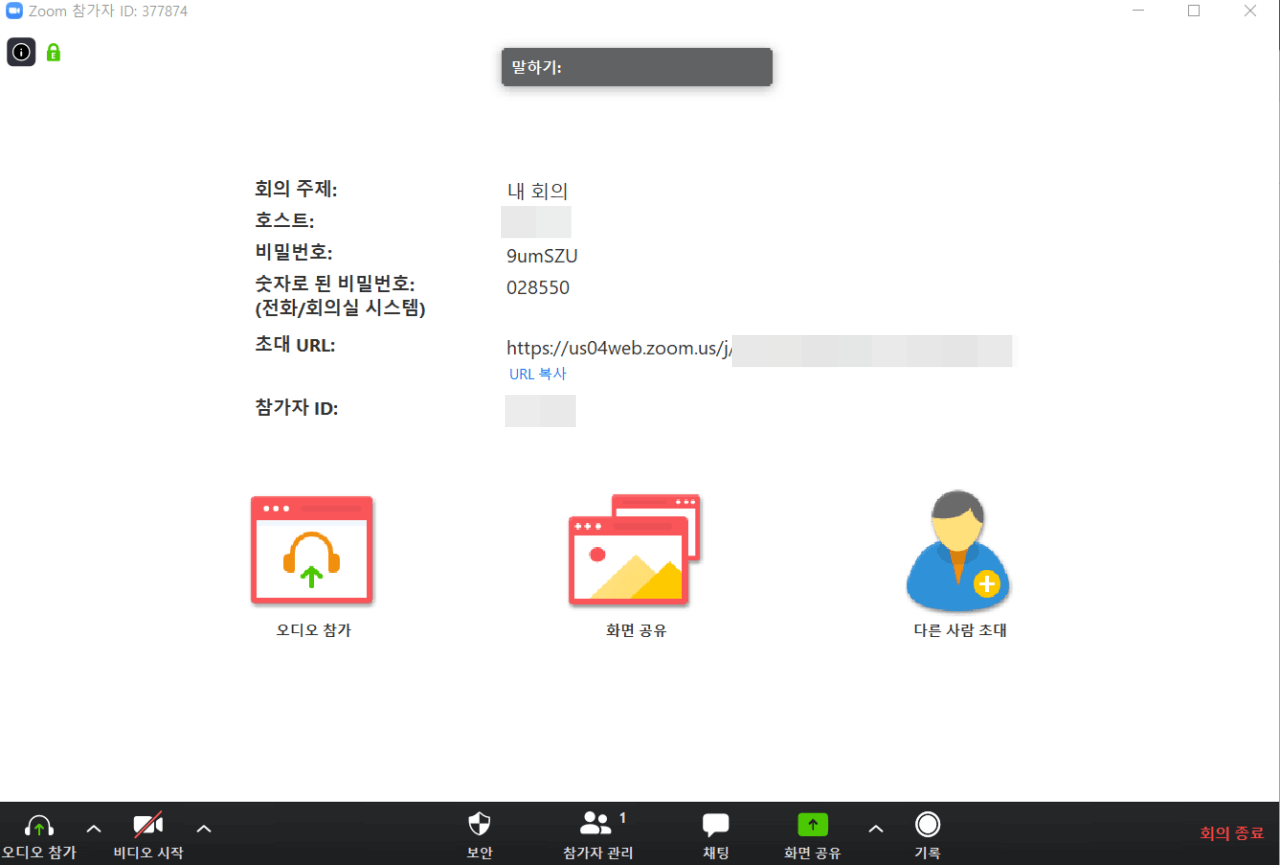
내회의에서 예약된 회의를 선택해 들어가면 저렇게 링크가 생성되어 있어요.
링크 복사를 통해 메일이나 카톡 등의 SNS로 초대하면 되겠죠.
5. 회의 시작.
클라이언트 화면이 시작되고 회의에 대한 정보가 보입니다.
이제 시간에 맞추어서 예약한 회의를 진행하면 됩니다.
회의 진행중에 다른 사람을 초대할 수도 있고 내 컴퓨터 화면을 공유 할 수 도 있으니 실제로 대면 회의와 다를게 없겠네요.

아! 그리고 저도 이번에 면접을 진행하는데 비디오는 잘보이는데 음성이 안들렸었어요.
그래서 줌 오류인가 했는데 찾아보니 많은 분들이 경험한 문제라 해결방법이 있더라고요.
소리가 안들릴 경우에는 회의 클라이언트 화면에서 왼쪽 하단의 오디오 참가가 선택되어 있는지 확인해주세요.
줌(ZOOM)을 이용하면 언제 어디서나 회의가 가능하겠네요.
'출근하기' 카테고리의 다른 글
| 실업급여 신청방법 - 코로나로 바뀐점 추가 (0) | 2020.04.27 |
|---|---|
| 네이버 폼 만들기 - 만족도 설문조사 (0) | 2020.04.25 |
| 구글폼으로 설문지 만들기 (1) | 2020.04.21 |
| 프리랜서 종합소득세 신고 기간 -환급 받기 (0) | 2020.04.20 |
| 유혹하는 자기소개서 쓰기 - 경력직 (0) | 2020.04.19 |



